Beheben Sie, dass Sie einen Diskord-Fehler mit begrenzter Rate haben
Verschiedenes / / November 28, 2021
Stehen Sie vor dem Fehler, dass die Discord-Rate begrenzt ist und können Sie ihn nicht beheben? Weiter lesen…. In diesem Handbuch werden wir den Fehler "You are rate Limited" auf Discord beheben.
Was ist das Besondere an Discord?
Discord ist im Grunde eine kostenlose digitale Kommunikationsplattform. Im Gegensatz zu anderen Gaming-Kommunikationsprogrammen, bei denen die Kommunikationsmodi eingeschränkt sind, bietet Discord seinen Benutzern verschiedene Kommunikationskanäle wie Texte, Bilder, Videos, Gifs und Voice-Chat. Die Voice-Chat-Komponente von Discord ist äußerst bekannt und wird von Spielern weltweit während des Spiels genossen.
Was ist der Discord-Fehler „Rate Limited“?
Discord hat verschiedene Kanäle, die eine mobile Verifizierung über Textnachrichten erfordern. Dieser Fehler tritt normalerweise auf, wenn ein mobiler Verifizierungsprozess fehlschlägt und der Benutzer es erneut versucht.
Was verursacht den Fehler Discord Rate Limited?
Dieser Fehler tritt auf, wenn der Benutzer versucht, den Authentifizierungstext erneut einzugeben und die App ihn nicht akzeptiert. Dies ist eine Vorsichtsmaßnahme von Discord, die durch Erraten des Textprüfcodes vor unbefugtem Zugriff schützt.

Inhalt
- Wie behebe ich den Discord Rate Limited-Fehler?
- Methode 1: Verwenden Sie das Inkognito-Fenster
- Methode 2: Verwenden Sie ein VPN
- Methode 3: Router zurücksetzen
- Methode 4: Verwenden Sie einen mobilen Hotspot
- Methode 5: Kontaktieren Sie den Discord-Support
Wie behebe ich den Discord Rate Limited-Fehler?
Methode 1: Verwenden Sie das Inkognito-Fenster
Bei dieser Methode starten wir die Discord-App im Inkognito-Modus des Browsers, um zu sehen, ob dies den begrenzten Fehler der Discord-Rate behebt.
1. Starten Sie alle Webbrowser wie Google Chrome, Mozilla Firefox usw. auf Ihrem Computer.
2. Ermöglichen Inkognito-Modus Drücken Sie in einem beliebigen Browser einfach Strg + Umschalt + N Schlüssel zusammen.
3. Geben Sie in das URL-Feld ein Discord-Webadresse und schlagen Eintreten.
4. Melden Sie sich mit Ihren Zugangsdaten an, um die Discord-App zu verwenden.

5. Klicken Sie abschließend auf die Zahnrad-Symbol neben dem platziert Nutzername und schließen Sie die Aktivität ab, die Discord zuvor verhindert hatte.
Methode 2: Verwenden Sie ein VPN
Wenn das Problem durch eine IP-Sperre verursacht wird, verwenden Sie a VPN ist die beste Lösung. Ein VPN wird verwendet, um Ihre IP-Adresse vorübergehend zu ändern, um auf bestimmte Funktionen zuzugreifen, die aufgrund von Datenschutz- oder regionalen Beschränkungen für Ihre aktuelle IP-Adresse gesperrt sind.

Es wird empfohlen, einen authentischen VPN-Dienst wie Nord VPN zu kaufen, der eine hervorragende Streaming-Geschwindigkeit, Qualität und Sicherheit bietet.
Lesen Sie auch:So beheben Sie keinen Routenfehler auf Discord
Methode 3: Router zurücksetzen
Zurücksetzen der Router kann helfen, kleinere Störungen mit dem Gerät und der Internetverbindung zu beheben. Dies ist der sicherste und schnellste Weg, um Discord zu beheben, bei dem Sie einen ratenbegrenzten Fehler haben. Sie können Ihren Router entweder mit Hilfe der Power-Taste oder der Reset-Taste zurücksetzen.
Option 1: Verwenden des Netzschalters
Das Zurücksetzen des Routers auf die ursprüngliche Einstellung mit dem Netzschalter ist der einfachste Weg, um Netzwerkprobleme schnell zu beheben.
1. Trennent den Router von allen angeschlossenen Geräten.
2. Drücken und halten Sie die Power-Taste auf dem Router für mindestens 30 Sekunden.
3. Dadurch wird der Router wieder in seinen Werkseinstellungen.
4. Trennen Sie den Router von der Steckdose und schließen Sie ihn nach einigen Minuten wieder an.

5. Schalten Sie den Router ein und verbinden Sie ihn mit Ihrem Computer.
Notiz: Das Standardpasswort für den Router finden Sie im Router-Benutzerhandbuch oder auf der offiziellen Website.
Option 2: Verwenden der Reset-Taste
Reset-Tasten befinden sich in der Regel auf der Rückseite des Routers. Alles, was Sie brauchen, ist eine Sicherheitsnadel, um diesen kleinen Knopf zu verwenden.
1. Trennen Sie den Stecker alle angeschlossenen Geräte vom Router.
2. Nehmen Sie den Router und stecken Sie eine Nadel durch die Lochblende dahinter. Der Router wird jetzt zurücksetzen.

3. Jetzt einstecken der Router und verbinden Ihr Gerät dazu.
4. Um die Verbindung wiederherzustellen, müssen Sie die voreingestelltes Paswort wie vorhin angewiesen.
Ihre IP-Adresse ändert sich sofort nach dem Neustart des Routers und Sie können Discord verwenden. Prüfen Sie, ob der Fehler weiterhin besteht. Wenn dies der Fall ist, versuchen Sie es mit dem nächsten Fix.
Methode 4: Verwenden Sie einen mobilen Hotspot
Sie können einen mobilen Hotspot verwenden, um den ratenbegrenzten Discord-Fehler zu beheben. Diese Methode dient dem gleichen Zweck wie die Verwendung eines VPN, da Probleme mit blockierten IP-Adressen vermieden werden.
Befolgen Sie die folgenden Schritte, um zu beginnen:
1. Trennen Ihr Handy und Ihren Computer aus dem Internet und starten Sie es neu.
2. Öffne dein Telefon, verbinde dich mit mobile Daten wie gezeigt.

3. Schalten Sie jetzt den ein Hotspot Funktion von der Benachrichtigung Speisekarte. Siehe gegebenes Bild.

4. Verbinden Ihren Computer an den von Ihrem Telefon erstellten Hotspot an.
5. Einloggen zu Discord und sehen Sie, ob Sie den Fehler mit der begrenzten Discord-Rate beheben können.
Notiz: Nach erfolgreicher Anmeldung können Sie zum WLAN-Netzwerk wechseln.
Lesen Sie auch:Fix Discord Screen Share Audio funktioniert nicht
Methode 5: Kontaktieren Sie den Discord-Support
Wenn Sie das Discord-Problem „Sie werden als eingeschränkt eingestuft“ nicht mit den oben aufgeführten Lösungen lösen konnten, wenden Sie sich an Discord-Unterstützung.
1. Melden Sie sich bei der Discord-App oder -Website an mit Ihren Zugangsdaten.
2. Navigieren Sie nun zu Senden Sie eine Anfrageseite.
3. Aus dem Dropdown-Menü, wählen die Unterstützung, die Sie benötigen und Füllen sie das Formular aus um den Antrag zu stellen.
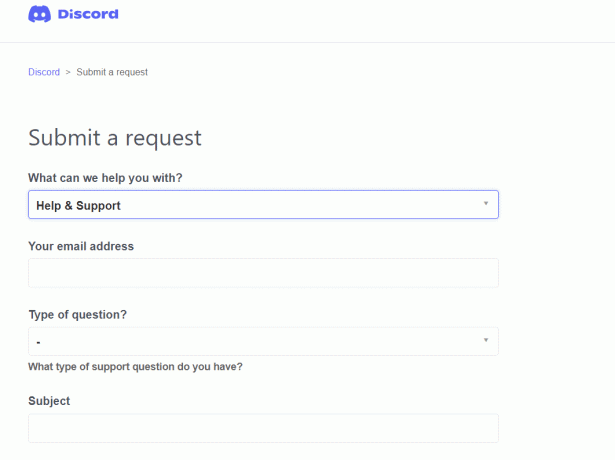
4. Klicken Sie nun auf das Schaltfläche „Anfrage senden“ am Ende der Seite.
Notiz: Geben Sie die preisbegrenzt Problem im Support-Ticket sowie die von Ihnen ausgeführte Aktion, die zur Anzeige dieses Fehlers auf dem Bildschirm geführt hat.
Der Discord-Support wird dieses Problem untersuchen und versuchen, das Problem für Sie zu lösen.
Häufig gestellte Fragen (FAQ)
Q1. Wie lange bleibt der Ratenlimitfehler bestehen?
Eine Ratenbeschränkung zeigt an, dass in einem kurzen Zeitraum zu viele Versuche stattgefunden haben. Daher müssen Sie etwa 15 Minuten warten, bevor Sie es erneut versuchen.
Q2. Was bedeutet der Fehler 1015, den Sie als eingeschränkt eingestuft haben?
Wenn ein Benutzer meldet, dass er auf Fehler 1015 gestoßen ist, bedeutet dies, dass Cloudflare seine Verbindung verlangsamt. Für einen kurzen Zeitraum wird das ratenbegrenzte Gerät an der Verbindung gehindert. In diesem Fall kann der Benutzer vorübergehend nicht auf die Domäne zugreifen.
Q3. Was ist ratenbegrenzend?
Die Ratenbegrenzung ist ein Ansatz zur Verwaltung des Netzwerkverkehrs. Es begrenzt, wie oft jemand eine Aktion in einem festgelegten Zeitintervall wiederholen darf.
Zum Beispiel der Versuch, sich bei einem Konto anzumelden oder ein Ergebnis online zu überprüfen.
Bestimmte Arten von schädlichen Bot-Aktivitäten können durch Ratenbegrenzung blockiert werden. Es kann auch dazu beitragen, die Last auf Webservern zu verringern.
Q4. Sind Bot-Verwaltung und Ratenbegrenzung dasselbe?
Die Ratenbegrenzung ist ziemlich begrenzt, aber effektiv. Es kann nur bestimmte Arten von Bot-Aktivitäten verhindern.
Cloudflare Rate Limiting schützt beispielsweise vor DDoS-Angriffen, API-Missbrauch und Brute-Force-Angriffen, verhindert jedoch nicht immer andere Arten von böswilligen Bot-Aktivitäten. Es kann nicht zwischen guten und schlechten Bots unterscheiden.
Bot-Management hingegen kann Bot-Aktivitäten viel umfassender erkennen. Cloudflare Bot Management zum Beispiel setzt maschinelles Lernen ein, um verdächtige Bots zu erkennen und so eine breitere Palette von Bot-Angriffen zu stoppen.
Empfohlen:
- Discord öffnet nicht? 7 Möglichkeiten, Discord zu beheben, wird kein Problem öffnen
- So deinstallieren Sie Discord unter Windows 10 vollständig
- Beheben Sie den Windows Update-Fehler 0x800704c7
- Beheben Sie den Omegle-Fehler beim Verbinden mit dem Server
Wir hoffen, dieser Leitfaden war hilfreich und Sie konnten es tun Beheben Sie, dass Sie auf Discord einen ratenbegrenzten Fehler haben. Lassen Sie uns wissen, welche Methode für Sie funktioniert hat. Wenn Sie Fragen/Anregungen haben, schreiben Sie diese in das Kommentarfeld.



